Как да се справим с кода за грешка -10823 на Mac (09.02.25)
Запазването на уеб страница на Mac е много по-лесно в сравнение с други операционни системи. Всичко, което трябва да направите, е да плъзнете URL адреса на файла на работния плот или в папка на Finder и ще получите файл Webloc, който можете да отворите с уеб браузър. Можете да използвате всеки уеб браузър, като Google Chrome, Firefox, Opera и Safari, след което плъзнете файла някъде, за да генерирате файл Webloc.
Файловете Webloc обикновено са свързани със Safari, тъй като това е по подразбиране браузър за Mac. За да отворите файл, просто щракнете двукратно върху прекия път и той ще отвори URL адреса с помощта на Safari. Можете обаче да ги отворите и с други браузъри. Просто трябва да промените приложението по подразбиране в настройките за получаване на информация.
Но по някаква причина опитът да се промени приложението по подразбиране, за да се отвори файлът Webloc, води до код за грешка -10823 на Mac. Според потребители на Mac, които са срещнали грешката, промяната на приложението по подразбиране за всички други файлове не води до никаква грешка. Изглежда тази грешка се отнася само за файловете на Webloc.
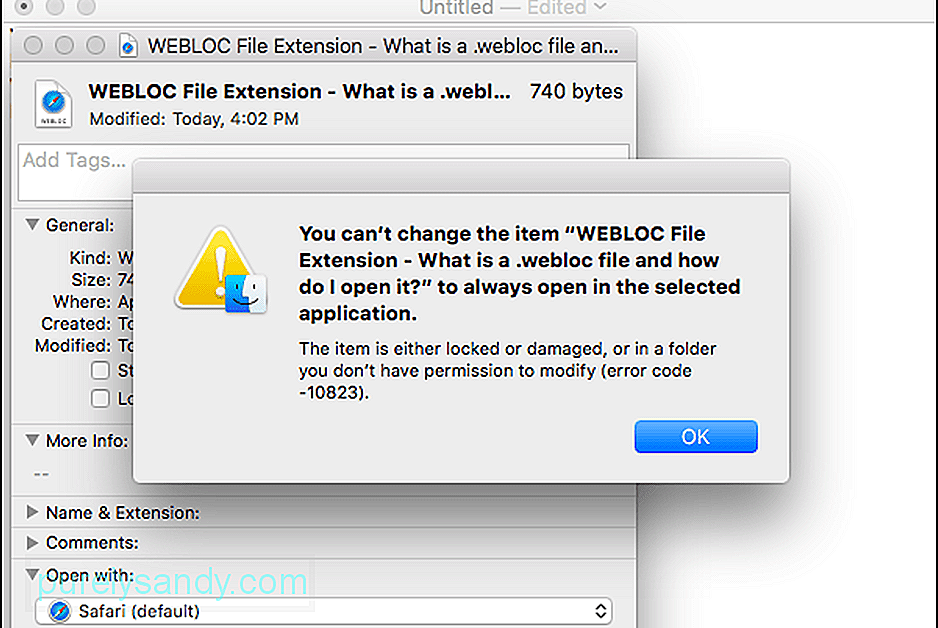
За някои потребители секцията Отваряне с е сива, така че те не могат директно да променят приложението по подразбиране. Така че това, което правят, е да щракнат с десния бутон върху файла, задръжте клавиша Option, след което натиснете появилата се опция „Винаги отваряне с“ Това обаче води до същия резултат: код за грешка -10823.
Какъв е кодът за грешка -10823?Кодът за грешка -10823 на Mac не е нещо ново за macOS Catalina, както повечето засегнати потребители на Mac искат да вярвам. Тази грешка е налице още през 2016 г. с El Capitan и няколко потребители на Mac съобщават, че са срещали грешката през годините, използвайки различни версии на macOS.
Грешката обикновено се свързва със следното съобщение за грешка:
Не можете да промените елемента „Разширение на файла WEBLOC - Какво е .webloc файл и как да го отворя?“ да се отваря винаги в избраното приложение.
Елементът е заключен или повреден, или в папка, която нямате разрешение да модифицирате (код на грешка -10823).
Когато затворите известието за грешка, ще получите друго съобщение с надпис:
Операцията не може да бъде завършена.
Възникна неочаквана грешка (код на грешка -10823) .
Поради тази грешка потребителите не могат да променят браузъра по подразбиране, който отваря определен файл Webloc. Тъй като опцията Open With е зададена по подразбиране на Safari, всички файлове на Webloc автоматично ще се отворят в Safari вместо в предпочитания от потребителя браузър. Това може да не е основен проблем за някои потребители, но може да създаде затруднения, ако искате да използвате специфично за браузъра разширение за обработка на съдържанието на URL адреса.
Какво причинява кода за грешка -10823?Въз основа на съобщение за грешка, изглежда, че грешката се дължи на неправилни или недостатъчни разрешения. Ако сте направили някакви промени в разрешенията за четене или запис на елементите в домашната папка, трябва да нулирате разрешенията, за да избегнете грешка, като например код за грешка -10823.
Има и случаи, когато кодът за грешка -10823 на Mac се причинява от повреден системен файл, който е свързан с файла, който се опитвате да редактирате. Тази корупция може да се дължи на внезапно прекратяване на работещите системни файлове, което се случва там, където има пренапрежение. Инфекцията на злонамерен софтуер също е често срещана причина за повреда на системните файлове.
Други фактори, които може да се наложи да вземете предвид, включват:
- Неволно форматиране
- Изтриване на свързани файлове, свързани с въпросния файл
- Неподдържана платформа или формат
Файловете Webloc улесняват потребителите на Mac да запазват уеб страница, която те попаднаха и го отвориха с избрания от тях браузър. Този код за грешка -10823 на Mac обаче прави нещата много по-сложни, като ограничава приложението Open With по подразбиране до Safari. Ако срещнете тази грешка, ето някои от нещата, които можете да направите, за да разрешите този проблем:
Стъпка 1: Рестартирайте вашия Mac.Ако кодът за грешка, който получавате, е причинен от временна грешка, освежаването на операционната система трябва лесно да се отърве от нея. Тези временни проблеми често са причинени от прекъсвания на захранването, несъвместимост на системата или проблеми с интернет.
Стъпка 2: Опитайте се да създадете нов файл Webloc.Възможно е кодът за грешка -10823 да се отнася само за един Webloc файл. За да изключите това, направете друг файл на Webloc, като плъзнете различен URL към Работния плот . След това опитайте да промените приложението по подразбиране за новия файл Webloc, като щракнете с десния бутон върху него, след което изберете Получаване на информация . Превъртете надолу до Отваряне с и изберете различен браузър освен Safari.
Ако кодът за грешка -10823 не се появи, проблемът е изолиран във файла, с който първоначално сте имали проблеми. Ако случаят е такъв, създайте нов файл Webloc от URL адреса, който искате да запазите, след което вижте дали грешката се появява отново. Може също да се наложи да използвате друг браузър, за да създадете файла Webloc.
Но ако срещнете кода за грешка -10823 с новия файл, тогава имате по-сериозен проблем. Ако случаят е такъв, продължете с другите стъпки по-долу.
Стъпка 3: Изтрийте нежеланите файлове.Наличието на твърде много нежелани файлове във вашата система може да доведе до появата на грешки на вашия Mac, като например кода на грешката - 10823. Почистването на вашата система с помощта на софтуер за почистване на Mac трябва лесно да се погрижи за този проблем. Поддържайте редовна рутинна поддръжка и отстранявайте ненужни файлове от време на време, за да предотвратите появата на грешки като -10823.
Стъпка 4: Нулиране на разрешенията.Тъй като този проблем е тясно свързан с разрешенията на файла Webloc, нулирането им трябва бързо да поправи тази грешка. За да нулирате разрешенията на файла, следвайте инструкциите по-долу:
Ще видите лента за напредъка в горната част на прозореца. Изчакайте процесът да приключи, заключете отново прозореца, след което рестартирайте вашия Mac. Това трябва да нулира разрешенията на вашата домашна папка и да коригира кода за грешка -10823.
Стъпка 5: Променете браузъра по подразбиране в Системни предпочитания.Ако все още имате проблеми с промяната на приложението по подразбиране, за да отворите Webloc файл с, вместо това можете да промените браузъра по подразбиране на цялата система. Ето стъпките за промяна на браузъра по подразбиране в macOS Catalina:
Затворете прозореца и проверете дали кодът за грешка -10823 е разрешен.
ПриключванеКодът за грешка -10823 може да не е основна грешка на Mac, но може да досажда по същия начин, особено ако трябва да отворите конкретния файл Webloc с помощта на определен браузър. Тази грешка може да бъде причинена от широк спектър от фактори, но процесът на отстраняване на неизправности е много по-опростен, отколкото си представяте. Така че, ако срещнете код на грешка -10823, когато се опитате да промените браузъра по подразбиране за вашите файлове на Webloc, просто следвайте горните решения, за да го разрешите.
YouTube Video.: Как да се справим с кода за грешка -10823 на Mac
09, 2025

